Зміна меню “Пуск” у Windows 11: як приховати розділ “Рекомендовано”
Операційна система Windows 11 візуально відрізняється від попередньої версії Windows 10, особливо це стосується меню “Пуск”. У новому меню з’явився розділ “Рекомендовано”, де відображаються нещодавно завантажені файли та встановлені додатки.
Хоча ця функція створена для швидкого доступу до потрібних даних, деяким користувачам вона не до вподоби. Причина – великий обсяг місця, який займає цей розділ, а також потенційна можливість витоку приватної інформації. Якщо ви належите до цієї категорії користувачів, далі розглянемо способи прибрати розділ “Рекомендовано” з меню “Пуск” в Windows 11.
Важливо зауважити, що повне видалення розділу “Рекомендовано” можливе лише у версії Windows 11 Education (SE). Власники Windows 11 Pro або Home можуть лише налаштувати приховування конкретних файлів та програм з цього розділу. Сам розділ “Рекомендовано” при цьому залишиться видимим у меню “Пуск”.
Отже, як же видалити цей розділ у Windows 11 Education?
- Натисніть комбінацію клавіш Win + R, щоб відкрити вікно “Виконати”.
- Введіть “gpedit.msc” в поле пошуку та натисніть Enter. Це відкриє “Редактор локальної групової політики”.
- У редакторі перейдіть до наступного розділу:
Конфігурація користувача > Адміністративні шаблони > Меню "Пуск" і панель завдань
- Знайдіть та двічі клацніть на пункт “Видалити рекомендований розділ із політики меню “Пуск”” на правій панелі.
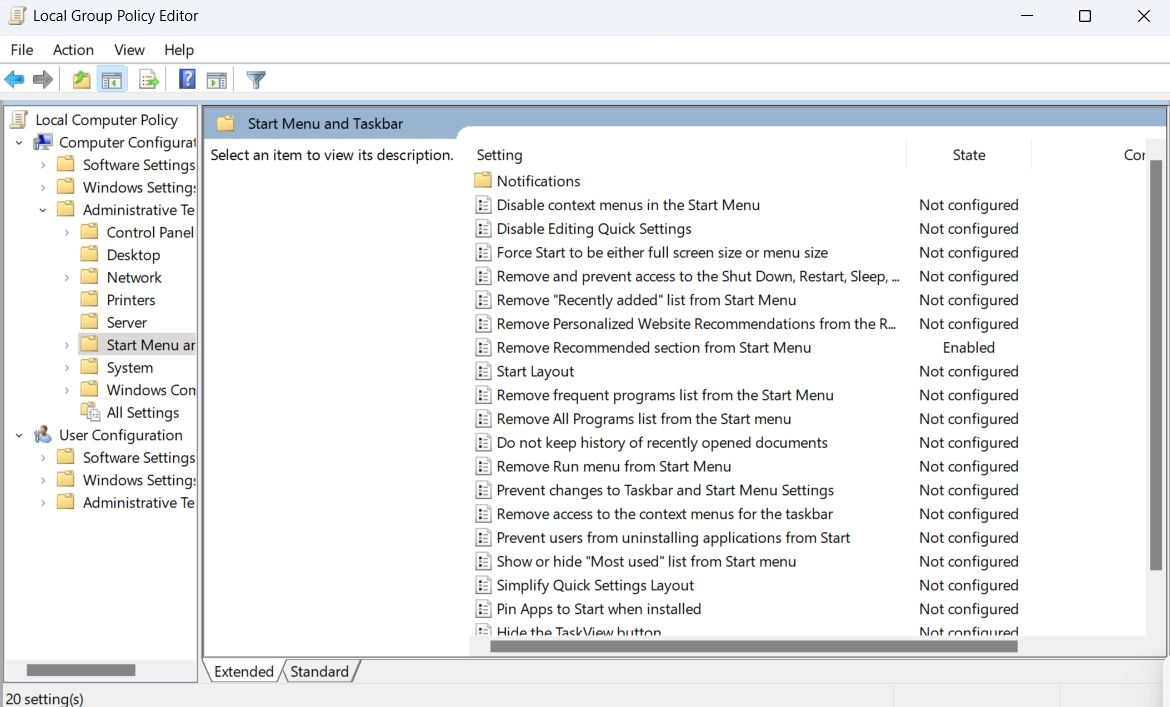
- У вікні редактора політики, яке з’явиться, оберіть опцію “Увімкнено”.
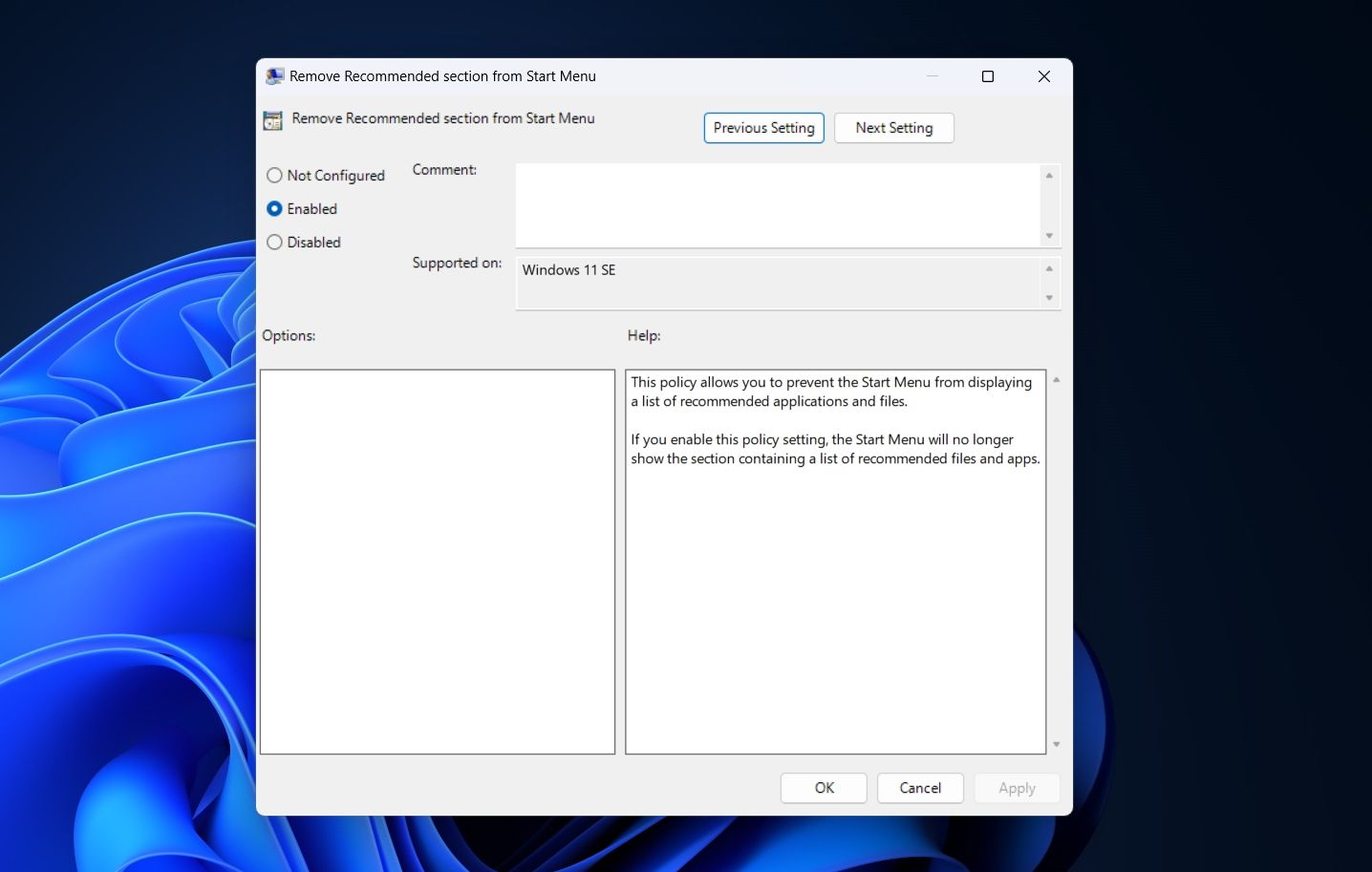
- Натисніть “Застосувати”, а потім “ОК”.
Після цього перезавантажте комп’ютер. Після перезапуску розділ “Рекомендовано” зникне з меню “Пуск”.
Інший швидкий спосіб прибрати розділ “Рекомендовано” – це внесення змін до реєстру. Ось як це зробити:
- Відкрийте вікно “Виконати”, введіть “regedit” в поле пошуку і натисніть Enter.
- У редакторі реєстру перейдіть до наступного шляху:
Комп'ютер\HKEY_LOCAL_MACHINE\SOFTWARE\Policies\Microsoft\Windows
- Клацніть правою кнопкою миші на папці “Windows”, наведіть курсор на “Створити” та оберіть “Розділ”.
- Назвіть цей новий розділ “Explorer”.
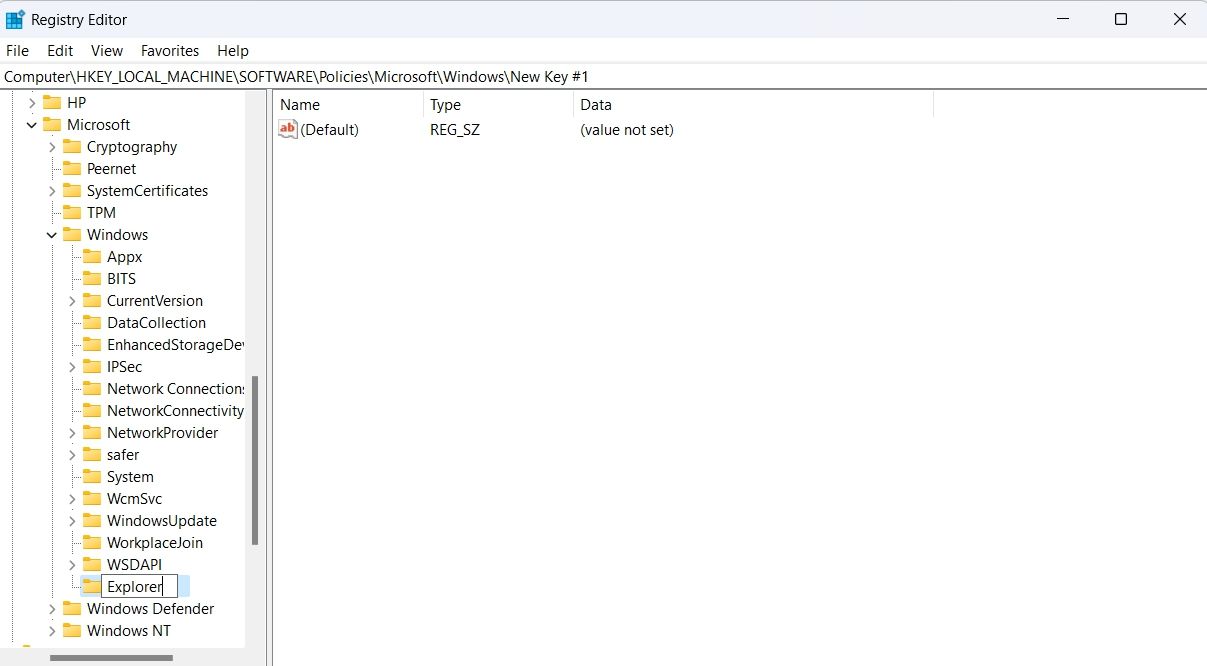
- Клацніть правою кнопкою миші на щойно створеному розділі “Explorer”, наведіть курсор на “Створити” та виберіть “Значення DWORD (32-бітове)”.
- Назвіть це значення “HideRecommendedSection”.
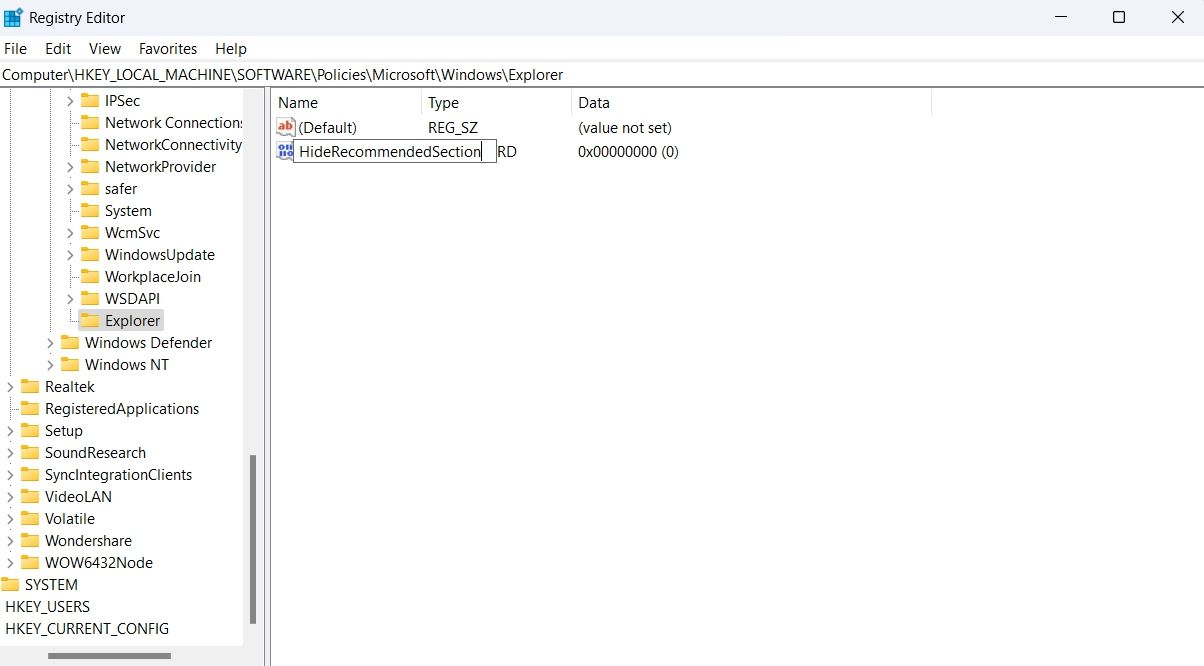
- Двічі клацніть на значенні “HideRecommendedSection” на правій панелі.
- У полі “Значення” введіть “1” і натисніть “ОК”. Це приховає розділ “Рекомендовано”. Щоб повернути зміни, введіть “0” в полі “Значення” та натисніть “ОК”.
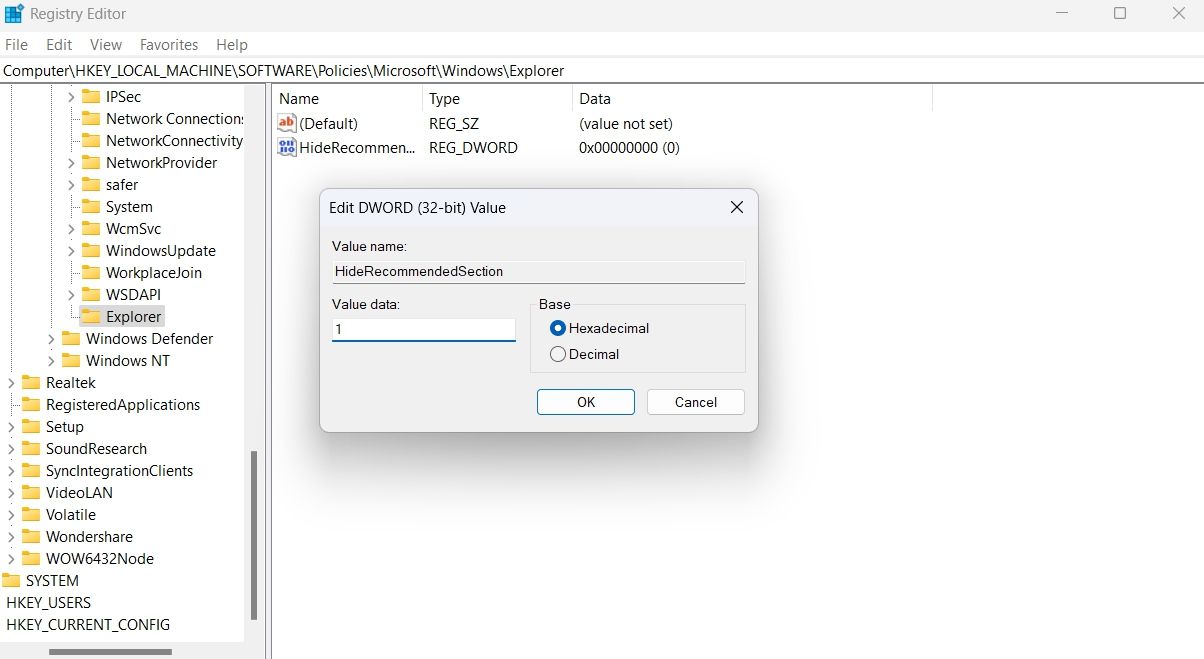
Перезавантажте комп’ютер, щоб зміни вступили в дію.
Також, можна налаштувати відображення вмісту в розділі “Рекомендовано” через “Параметри Windows”. Це корисно, якщо ви хочете бачити тільки встановлені програми, або лише нещодавно відкриті файли, або не бачити нічого з цього.
Щоб налаштувати вміст розділу “Рекомендовано”, відкрийте “Параметри”, оберіть “Персоналізація” на лівій бічній панелі, а потім натисніть “Пуск” на правій панелі. У вікні “Пуск” ви побачите три перемикачі: “Показувати нещодавно додані програми”, “Показувати найчастіше використовувані програми” та “Показувати рекомендовані файли в “Пуску”, останні файли в “Провіднику” та елементи в списках переходів”.
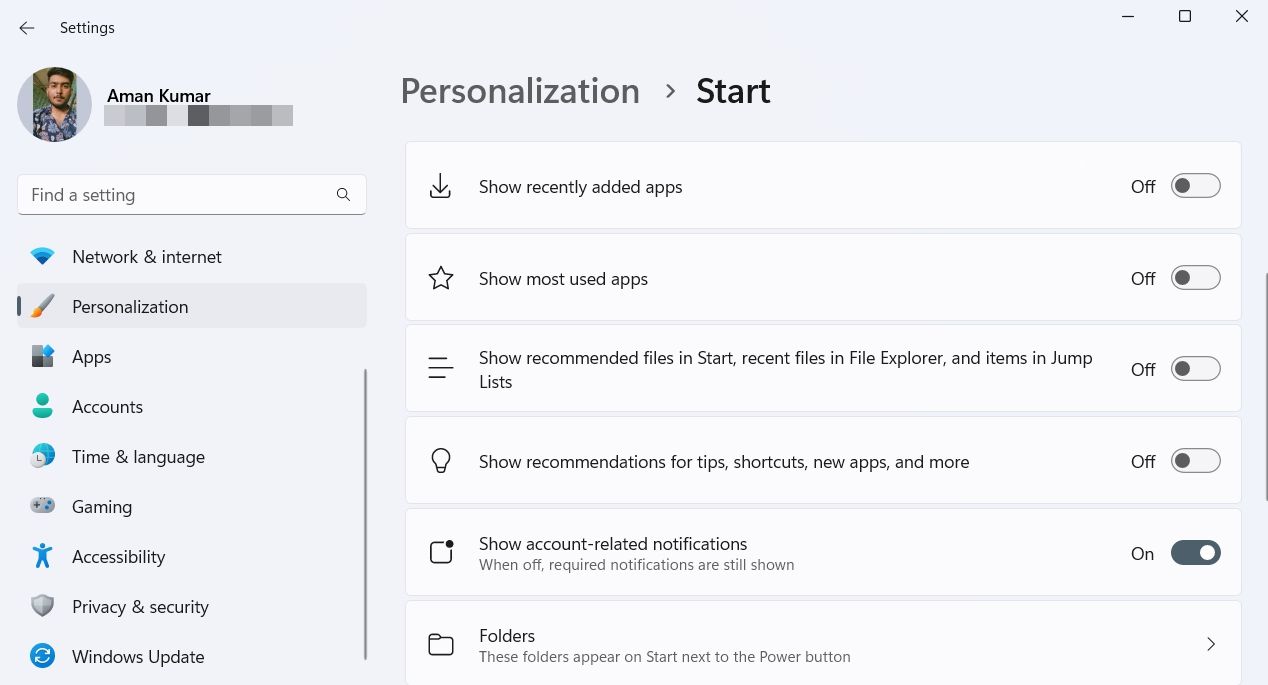
Ви можете вимкнути перемикач “Показувати нещодавно додані програми”, якщо не хочете бачити програми, які нещодавно встановили. Перемикач “Показувати найчастіше використовувані програми” контролює відображення програм, якими ви найчастіше користуєтеся. Ви можете також його вимкнути, щоб ці програми не з’являлись в розділі “Рекомендовано”.
Нарешті, перемикач “Показувати рекомендовані файли в “Пуску”, останні файли в “Провіднику” та елементи в списках переходів” дозволяє приховати файли та папки, до яких ви нещодавно звертались.
Меню “Пуск” в Windows дозволяє швидко знаходити файли та програми на вашому комп’ютері. У Windows 11 до цього додано розділ “Рекомендовано”. Якщо ж ви хочете, щоб меню “Пуск” було максимально “чистим”, то скористайтеся описаними вище методами для приховування або видалення розділу “Рекомендовано”.